過去にブックマークしたmac絡みの記事(http://www.delicious.com/Lyo/mac)を読みながらOSのカスタマイズをやってみた。
どうやら不要なもんを削除する為に一回OSを再インストールするというのがお決まりのようだ。
USBメモリを取り出し、差し込んで再起動ボタンを押す。
・Macintosh HD を一回消去してからインストール
「インストール」の前に「カスタマイズ」
ここで言語環境のチェックを外して不要な言語を外す
そのままインストール手順に従って進める。ユーザ登録はcommnad+Qでスキップできる。
OSが入ったらソフトウェアアップデートを実行。
次にgoogle choromeとgoogle日本語入力インストール。
言語とテキスト(画面右上のimeアイコンっぽいのから選択)でことえりをチェック外し
google日本語入力はひらがなと英数のみ。
同じウィンドウ内に「キーボードショートカット」があるのでボタンをおす。
キーボードのタブ内にF1、F2などのすべてのキーを標準のファンクションキーといて使用にチェック。
装飾ボタンからCapsLockをControlに変更。(HHKB like)
google日本語の環境設定でキー設定をATOKに(ATOK like)
choromeの設定はwindowsの時と同様、適当に。
----
dock内のシステム環境設定で編集
dock
自動で隠れるにチェック
セキュリティ
パスワード要求設定
トラックパッドの設定
1本指操作を増やした。(タップでクリックやドラッグ、副ボタンクリックなど)
共有
コンピュータ名を変更(デフォルトが[ユーザ名-no-macbook-air]で無駄に長い)
ターミナル起動後、左上のターミナル→環境設定でシェルを/bin/zshに変更。
デフォでzshがいるのは素晴らしい。screenも入ってた。
とりえずここまでやって
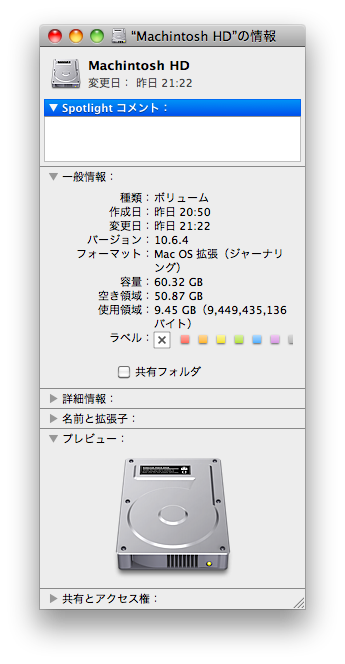
購入当初と比較すると数G余裕が出来た。
ちょっと使っていて思うのはwinとのキーバインドの差がまだ慣れない。本当はcommandなのに無意識にcontrol押してるしなぁ。
上のスクリーンショット取るのも最初は方法が全く分からなかった。
スクリーンショット(winでいうとこのPrintScreen相当)は
「Command + Shift + 3」
範囲選択は「Command + Shift + 4」を押下
(これはwin標準では無い機能だね)
現在のウィンドウ(winでいうとこのAlt+PrintScreen相当)は
「Command + Shift + 4」を押下、さらに「Space」
ってやるとファイルがデスクトップに出来る。
+「Control」でクリップボードにコピーできる。
--------
